

| |
|||
| !Tip | |||
| Jednoduché
kopírování (klonování). Pokud mám vybranou část obrázku,
držím stále klávesu CTRL a pohybuji výběrem. Tam, kde
kliknu se vloží kopie výběru. |
|||
|
|||
|
|||
| !Tip | |||
| Příkazy
PŘEKLOPIT SVISLE a
PŘEKLOPIT VODOROVNĚ použijeme
na tvorbu symetrických (osově souměrných) objektů, kdy
namalujeme jen půlku a zbytek zkopíruje, překlopíme a
přisuneme. |
|||
|
Mřížka   Ikony: 


Klonování objektů Objekty lze snadno klonovat a to tak, že jej označím a držím CRTL a kam kliknu tam se vloží kopie objektu. 
Sledování
stopy (kopírování taženého objektu) 
Změna
velikosti objektu  Vytvoření barevného přechodu v programu malování
   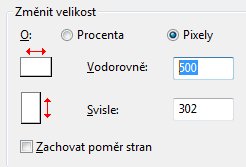 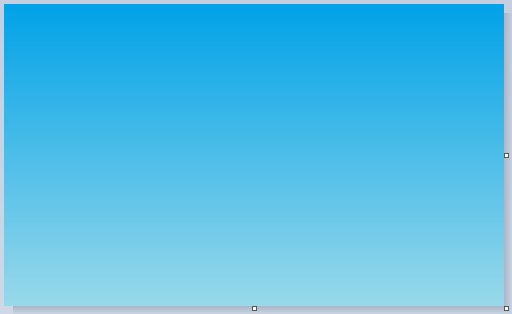 Není problém udělat barevný přechod i z více než dvou barev, nebo barevný přechod, s různou změnou barev.  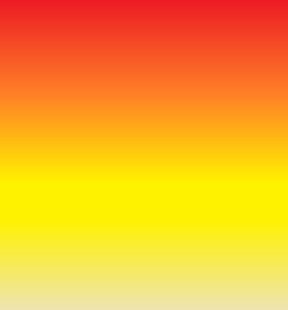  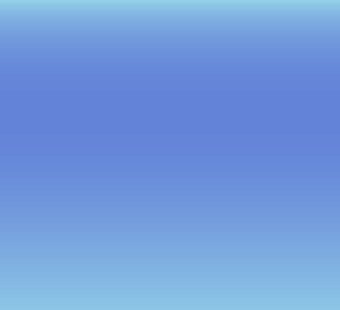
!CHYBY
|
|
| Další lekce: Úvod program malování, Malování nástroje, Malování nástroje úpravy, < || > Obrázky pro animaci, Tvorba animace1, Tvorba animace2, Animace dva pohyby, Animace pohyb pozadí, Malování výběry a koláže, Pokročilé grafické editory, Editory základy práce, Editory úpravy obrázků, Editory výběr, GIMP -výběry, Vrstvy, Prolínání vrstev, Nastavení barev1, Nastavení barev 2, Návod1, Návod2, Návod3, Návod4 | |
Odpověz na otázky
|
|
| |
|
 MALOVÁNÍ - ZAJÍMAVOSTI
MALOVÁNÍ - ZAJÍMAVOSTI 


